PNG è una popolare estensione di file utilizzata per le immagini. È molto utilizzata per inviare e archiviare file su Internet. Le immagini e i loghi del web sono generalmente file PNG. Le persone amano convertire diversi formati di immagine in PNG per utilizzarli su Internet. Uno dei formati più popolari è il PDF.
Il PDF non è un formato semplice. Questo è il motivo per cui gli utenti convertono i PDF in PNG. Se volete convertire i PDF in PNG, questo articolo può aiutarvi. Qui troverete i 5 metodi principali per convertire PDF in PNG in alta qualità. Quindi, tuffiamoci in questo articolo per scoprirli.
In questo articolo
1. PDFelement PDF to PNG ad alta risoluzione - Fino a 600dpi
PDFelement è una soluzione PDF completa che include un convertitore da PDF a PNG di alta qualità. Consente di convertire PDF in PNG fino a 600 dpi e offre funzioni avanzate come la conversione in batch di PDF in PNG, la conversione di PDF in JPG, Word e altri formati.
Passo 1 Impostare DPI elevati
Aprire PDFelement, fare clic su Apri file e selezionare i file PDF da convertire. Fare clic su Converti > Impostazioni di conversione > PDF a immagine e selezionare 600 dpi come qualità dell'immagine. Fare clic su Applica per salvare la modifica.

Passo 2 Convertire PDF in PNG in alta qualità
Fare clic su Converti > A immagine e selezionare PNG in Salva come tipo. Il PDF verrà convertito in PNG a 600 dpi. È inoltre possibile impostare la qualità dell'immagine su 450dpi, 300dpi, 150dpi o DPI originale.

Wondershare PDFelement è uno strumento progettato per soddisfare il vostro lavoro odierno. È possibile modificare i PDF proprio come Word. È una soluzione PDF unica per modificare, convertire, annotare, riempire e firmare documenti PDF. Con questo programma, potrete convertire i file PDF in PNG in pochissimo tempo. È conveniente e facile da usare. È dotato di molte funzioni di base e avanzate.
Il convertitore può convertire qualsiasi file in un altro formato utilizzando la formattazione originale. Può anche convertire in batch più file PDF e consente di personalizzare ogni pagina da convertire. In questo modo è possibile avere il controllo completo delle pagine PDF. È quindi possibile combinare, comprimere e dividere i PDF senza alcun problema.
2. Hnet PDF to PNG High DPI - Fino a 600dpi
Con Hnet, potrete convertire gratuitamente i documenti PDF in PDF. Lo strumento è molto semplice da usare ed è dotato di pulsanti strategici. Oltre al PDF, può convertire molti altri formati di file. Utilizzando Hnet, è possibile convertire online i file PDF in PNG ad alta risoluzione (fino a 600 dpi). Poiché la conversione avviene nel cloud, non utilizza le risorse del cellulare o del computer. Funziona quindi su tutte le piattaforme. Tutti i file caricati e convertiti verranno rimossi automaticamente dal server dopo un'ora.
L'unico inconveniente di questo strumento è la limitazione delle dimensioni dei file.
Per convertire un file PDF in PNG ad alti DPI utilizzando Hnet, è necessario seguire i passaggi indicati di seguito.
Passo 1 Scegliete un documento PDF dal vostro dispositivo e caricatelo su Hnet. Ricordate che potrete caricare file fino a 50 MB.
Fase 2 Scegliete la qualità dell'immagine che preferite, da 75dpi a 600dpi.
Fase 3 Ora è necessario selezionare il formato in cui si desidera convertire l'immagine. Al termine, fare clic su "Converti ora" per convertire il PDF in formato PNG.
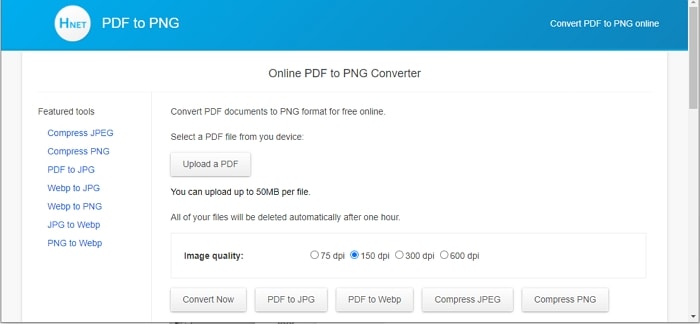
3. PDFconvertonline PDF a PNG 300dpi
Se cercate qualcosa di facile e veloce, utilizzate PDFconvertonline. Con questo programma è possibile ottenere una conversione di alta qualità in pochissimo tempo. PDFconvertonline è disponibile gratuitamente. Ha un'interfaccia pulita e ordinata. Lo strumento online è ottimizzato per una conversione più veloce. Lo strumento consente di caricare i file dal cloud storage. Inoltre, è stato crittografato per garantire agli utenti una maggiore sicurezza. PDFconvertonline non è solo un convertitore da PDF a PNG, ma converte anche i PDF in altri formati.
Per convertire PDF in PNG utilizzando questo strumento, è necessario seguire i passaggi indicati di seguito.
Passo 1 Fare clic sull'opzione 'Scegli file'. Si aprirà una finestra del browser. Da qui, scegliete un file PDF e fate clic sul pulsante 'Apri'.
Fase 2 Ora è necessario selezionare il valore di rendering DPI (da 1 a 300 dpi). Ma ricordate che questa opzione è disponibile solo per il motore open-source.
Fase 3 Al termine, fare clic su "Converti ora!" per avviare la conversione del file. È necessario attendere qualche secondo affinché il file venga convertito. Ogni pagina PDF viene salvata come file PNG indipendente in alta qualità.
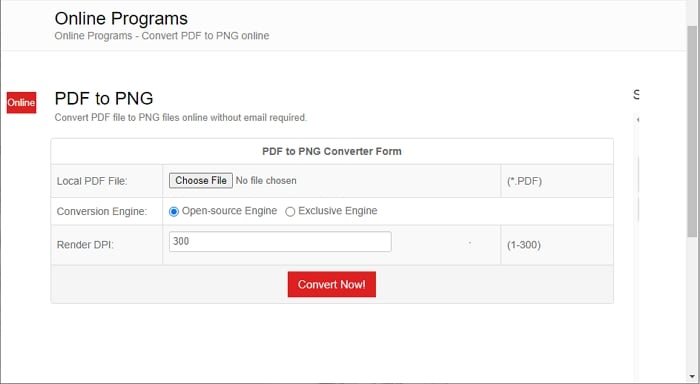
4. PDF Candy PDF to PNG Alta qualità
PDF Candy offre ai suoi utenti conversioni di file di alto livello. Ma oltre alle conversioni di file, offre anche altre funzioni, come la scansione e l'OCR. Per usufruire di ulteriori funzioni, è necessario sottoscrivere un abbonamento allo strumento.
Fortunatamente, la versione gratuita consente di convertire un file PDF in un'ora. Ma se si possiede la versione premium, è possibile convertire un numero illimitato di file PDF ogni ora. Con questo strumento, potete anche usufruire della conversione cloud. Se volete, potete scaricarlo o utilizzarlo come estensione del browser. Il software consente di convertire i file PDF in PNG in alta qualità.
Vediamo ora i passaggi da seguire per convertire i PDF in PNG in alta qualità con PDF Candy.
Passo 1 Andate sul sito ufficiale di PDF Candy. Scorrete verso il basso e troverete l'opzione "Aggiungi file". Fate clic su di essa e sfogliate il file dal vostro desktop o laptop. È anche possibile trascinare il file in questa schermata.
Fase 2 Impostare la qualità di conversione su "Alta". Una volta terminata l'aggiunta del file, fare clic sull'opzione "Converti PDF".
Fase 3 Quando l'immagine PNG è pronta, salvarla sul dispositivo. Al termine della conversione, è possibile scaricare i PNG uno per uno o un archivio zippato. Ogni file PNG rappresenta una pagina del documento reale.
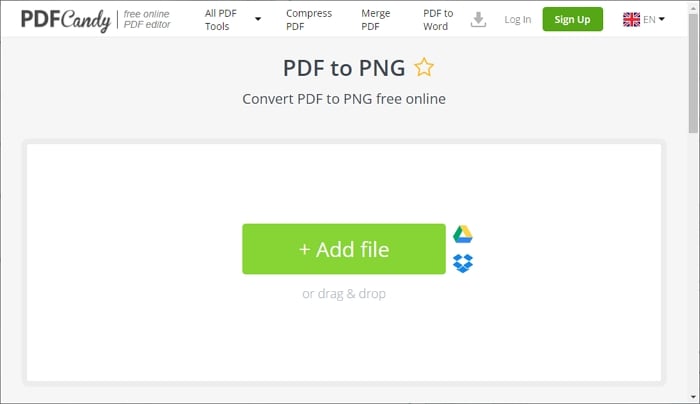
5. CleverPDF PDF a PNG 600dpi
Non importa se volete convertire un file PDF su iPhone, iPad o Mac, potete usare CleverPDF. È diverso dagli altri strumenti disponibili sul mercato. Quasi tutti gli strumenti online non sono all'altezza della loro versatilità. CleverPDF ha più di 40 strumenti efficienti. Sarete quindi in grado di convertire i vostri file in pochissimo tempo. Lo strumento è facile da usare. Quindi, anche se lo utilizzate per la prima volta, non incontrerete alcun problema. Inoltre, il convertitore da PDF a PNG è disponibile gratuitamente.
Con questo strumento è possibile decidere la risoluzione e la qualità dell'immagine. È possibile selezionare 'Bassa', 'Normale' e 'Migliore'. Se si imposta il DPI a un massimo di 600 dpi, ci si assicura di poter stampare immagini di alta qualità. CleverPDF elabora i file attraverso una rete SSL protetta per garantire la privacy.
Per convertire il file PDF in PNG e salvarlo, è necessario seguire i passaggi indicati di seguito.
Passo 1 Aprire il sito ufficiale di CleverPDF. Ora, dovete caricare il documento nello spazio di conversione da PDF a PNG e noterete una miniatura.
Passo 2 Scegliere il formato di output e personalizzare la qualità e la risoluzione. A questo punto, fate clic sull'opzione "Avvia conversione" e troverete le pagine convertite in file immagine.
Fase 3 Al termine, fare clic su "Download file" per scaricare il file zip. Per ottenere le immagini convertite, è necessario decomprimere i file. Tutti i file caricati vengono eliminati automaticamente dal server.
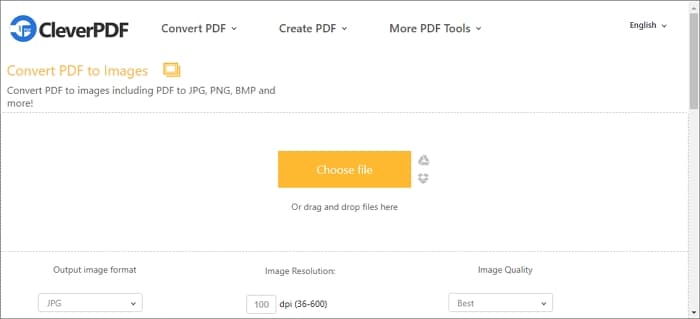
Che cos'è il DPI e perché la qualità dell'immagine è importante?
DPI è la forma completa di punti per pollice. È la misura della risoluzione di una scansione digitale o di un documento stampato. Quindi, maggiore è la densità, maggiore è la risoluzione della scansione o della stampa. Il DPI è fondamentalmente la misura del totale di punti che è possibile posizionare in linea su un pollice.
Con un DPI più elevato, è possibile ottenere un'immagine più nitida. Un'immagine con una risoluzione più elevata offre al dispositivo di stampa più informazioni. Un'immagine con più DPI offre una risoluzione maggiore e più dettagliata. Un'immagine con un DPI inferiore produce un'immagine con meno punti quando viene stampata. Indipendentemente dalla potenza della stampante, un'immagine a bassa risoluzione non offre dati grezzi sufficienti per produrre immagini di alta qualità. L'immagine si allarga sulla pagina e fa apparire i bordi sfocati.
Una stampante deve offrire un DPI più elevato per garantire la risoluzione e la qualità del colore dei pixel per pollice di un display video. Ciò è dovuto alla gamma limitata di colori del lavoro di stampa.
 100% sicuro | Senza pubblicità |
100% sicuro | Senza pubblicità |

